

などの疑問や悩みを解決してまいります。
SSL化という言葉は聞きなじみがないかもしれませんが、サイト運営において重要かつ必須な技術です。
難しそうなイメージがあると思いますが、エックスサーバーでは解説する手順通り行えば、簡単に設定することができます。
今回はエックスサーバーでSSL化の設定方法を解説します。

ポイント
エックスサーバーでのご契約がまだの方は、以下で解説していますので参考にしてみてください。
-

-
【誰でも簡単10分】エックスサーバーでWordPressサイトの始め方を解説します。
続きを見る
本記事の目次
SSLとは何か
SSL(Secure Sockets Layer)は、WebサイトとそのWebサイトを利用しているユーザーとの通信内容を暗号化させる仕組みのことをいいます。


SSL化されていないWebサイトは危険
先のSSLの説明からSSL化されていないWebサイトで通信を行うと、その内容は暗号化されないということになります。
つまりその入力した内容がそのままの状態でWebサイトに送信されるということです。

これの何が問題かというと、ネット上の通信内容は意外と簡単に盗み見ることができてしまいます。
つまり悪意のある第三者が通信内容を盗み見て、その情報を利用して悪用する危険性があるということです。

図にすると以下のようなイメージです。

SSL化でデータ通信を暗号化


残念ながら悪意ある第三者は存在します。
情報漏洩だったりデータの書き換えなどの悪意ある攻撃からサイトを保護するために、常にセキュリティ対策には気を配る必要があります。
そのための手段の1つとしてWebサイトのSSL化が挙げられます。
WebサイトをSSL化することで、そのWebサイトで通信した内容は暗号化され、セキュリティを向上してくれます。
図にすると以下のイメージです。



検索順位にもたらす影響
SSL化を設定することで、URLの先頭のhttp://がhttps://に変更されます。
http://のままだとアドレスバーに以下のように警告が表示されます。



http://のドメインを使用しているサイトは『保護されていない通信』と警告が表示されてしまいます。
知識がない方は、この表示を見るだけで『大丈夫かな?』と不安になると思います。
SSL化を設定することでこの文言は表示されなくなり、ユーザーは安心してWebサイトを利用できるようになります。
これによりユーザーのサイト滞在時間の増加&早期離脱を防ぎ、結果的に検索順位に良い影響を与えてくれます。
エックスサーバーでSSL化の設定方法
SSLについてだいたい理解できたかと思いますので、早速本題のエックスサーバーでSSLの設定方法について説明していきます。
①サーバーパネルにログインします
まずは エックスサーバー にアクセスします。
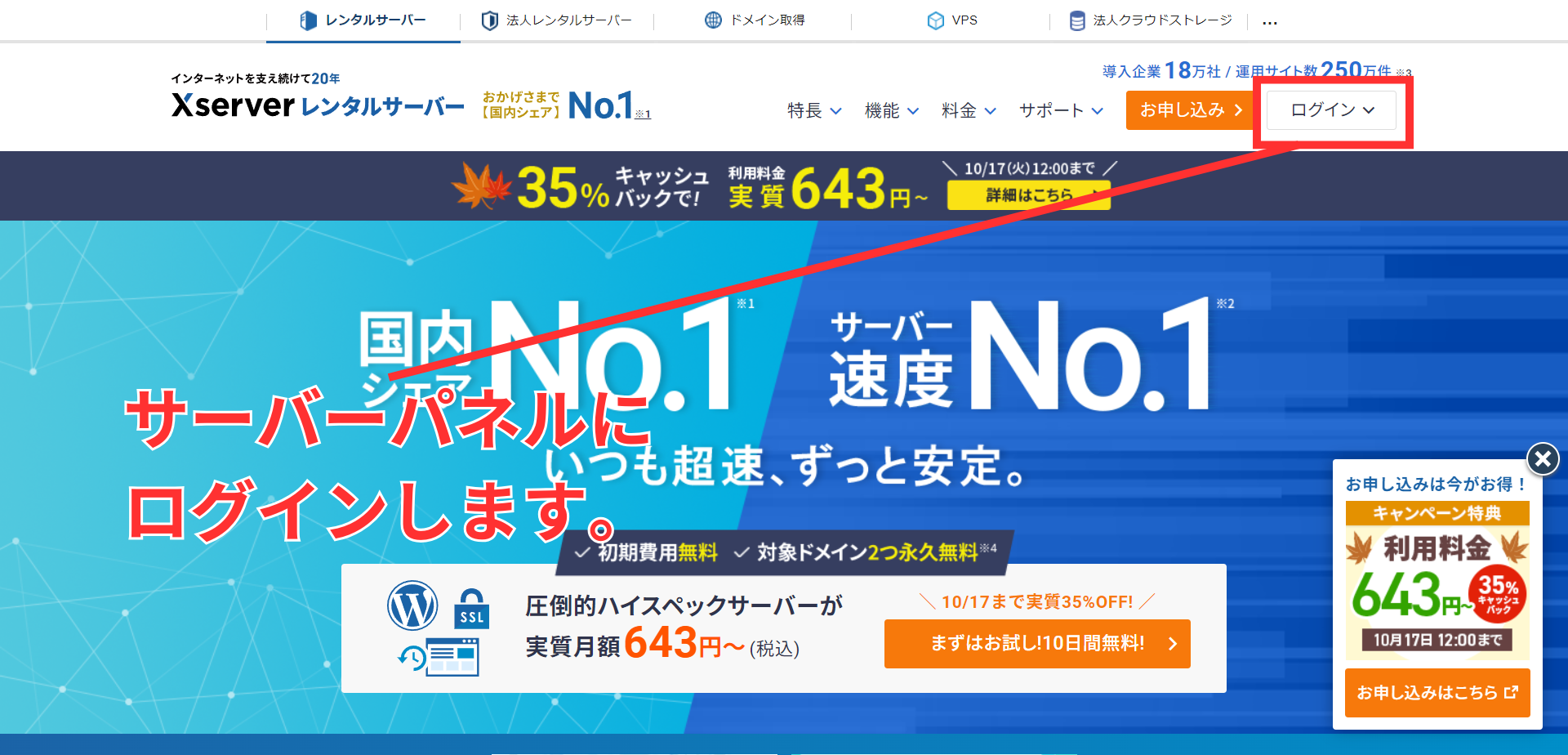
アクセスしましたら、画面右上に『ログイン』のボタンがあります。
クリックするとプルダウンが表示されるので『サーバーパネル』を選択してログインページに移動します。
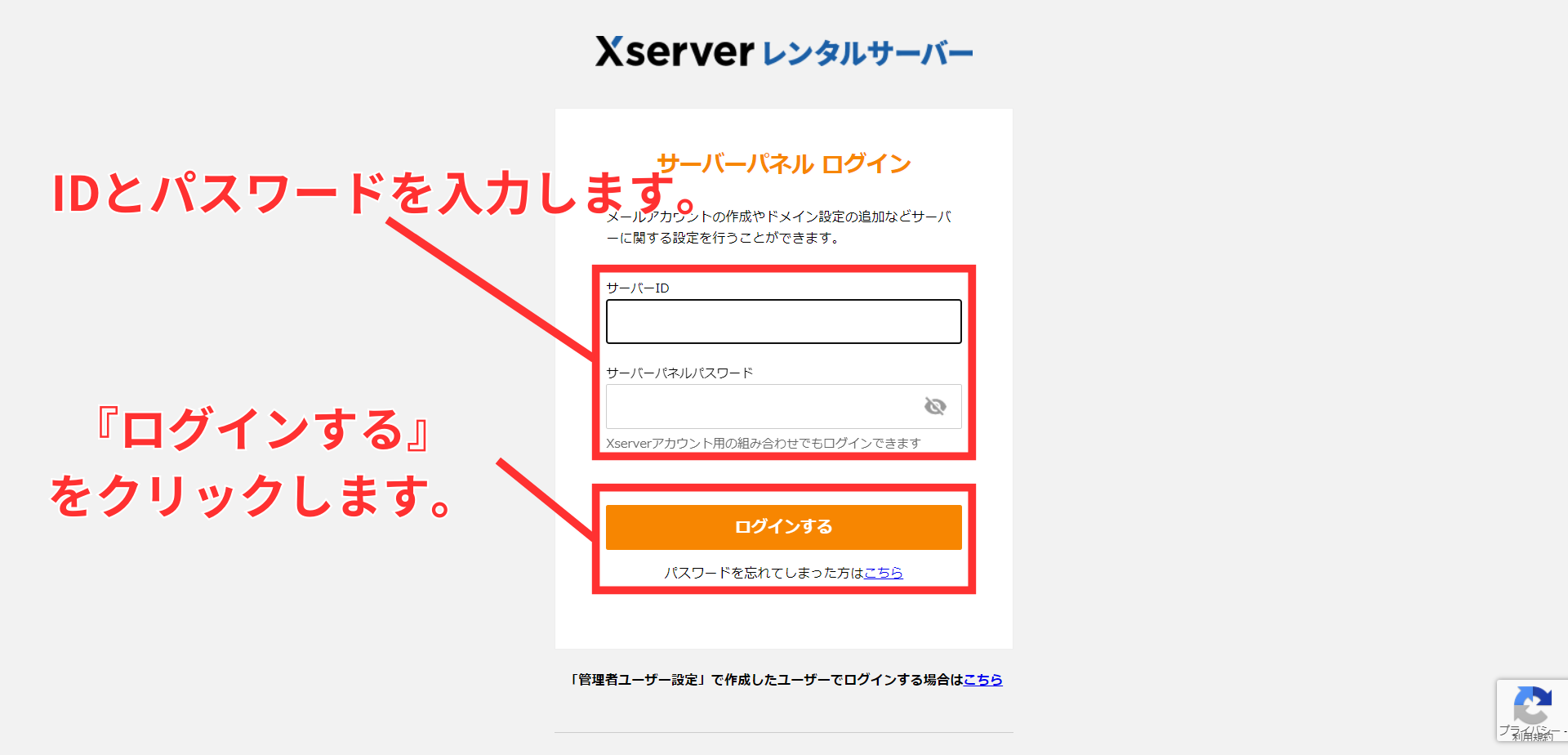
サーバーIDとサーバーパネルパスワードを入力します。

②独自SSL設定を行う
サーバーパネルにログインできたら以下の画面になると思います。
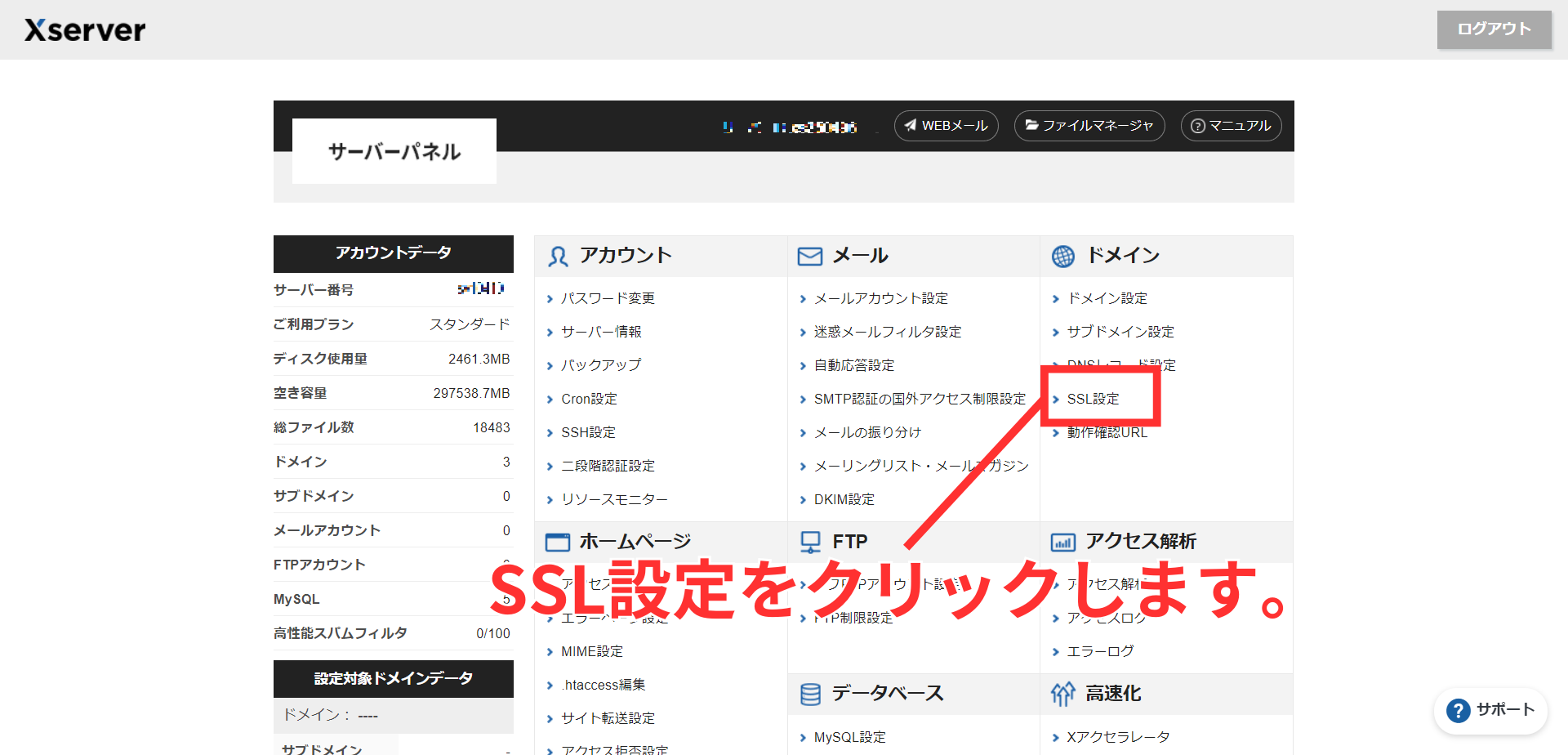
大項目の『ドメイン』の中に『SSL設定』の項目があるのでクリックします。
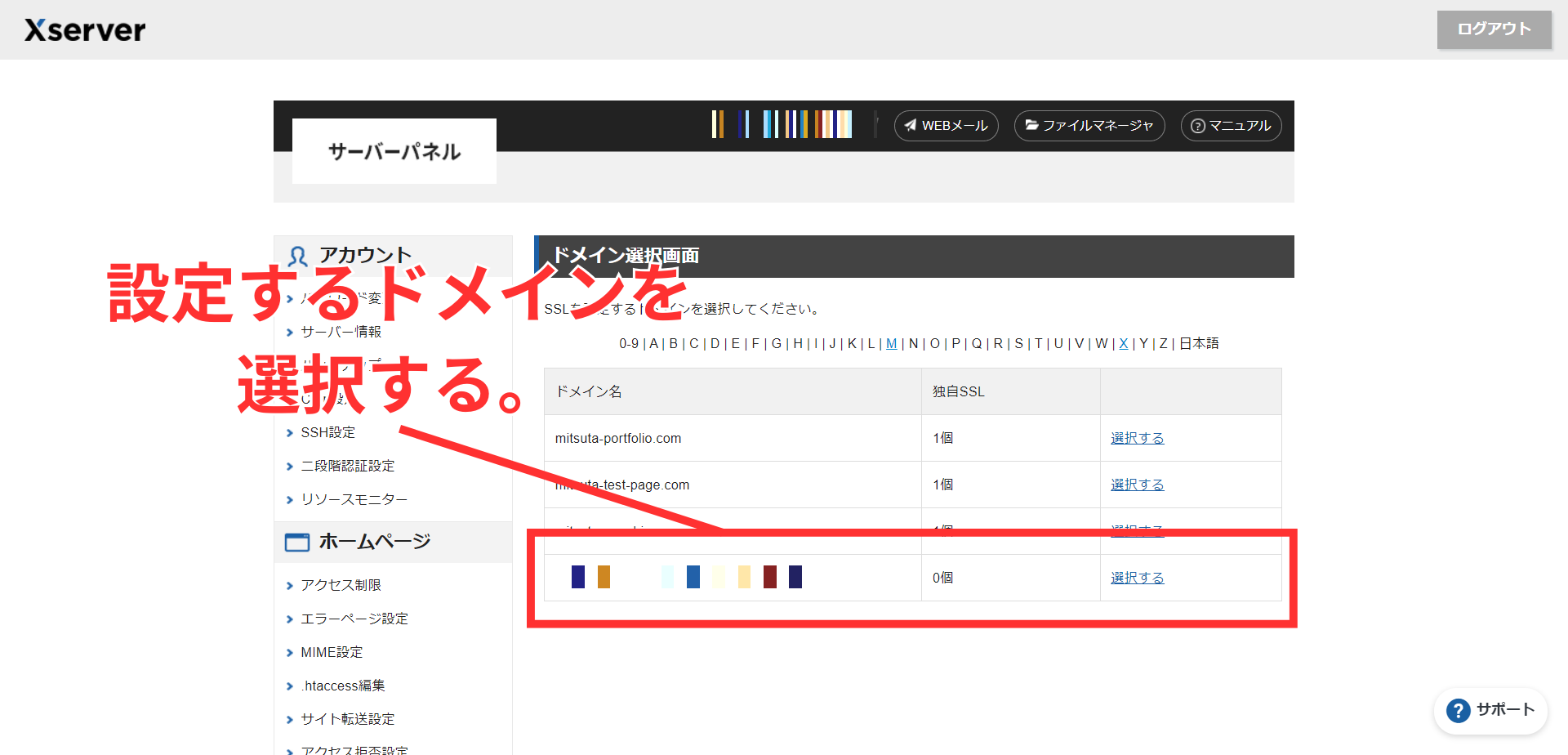
クリックするとSSLを設定するドメインを選択する画面になりますので、設定したいドメインを決めたら、右の『選択する』をクリックします。
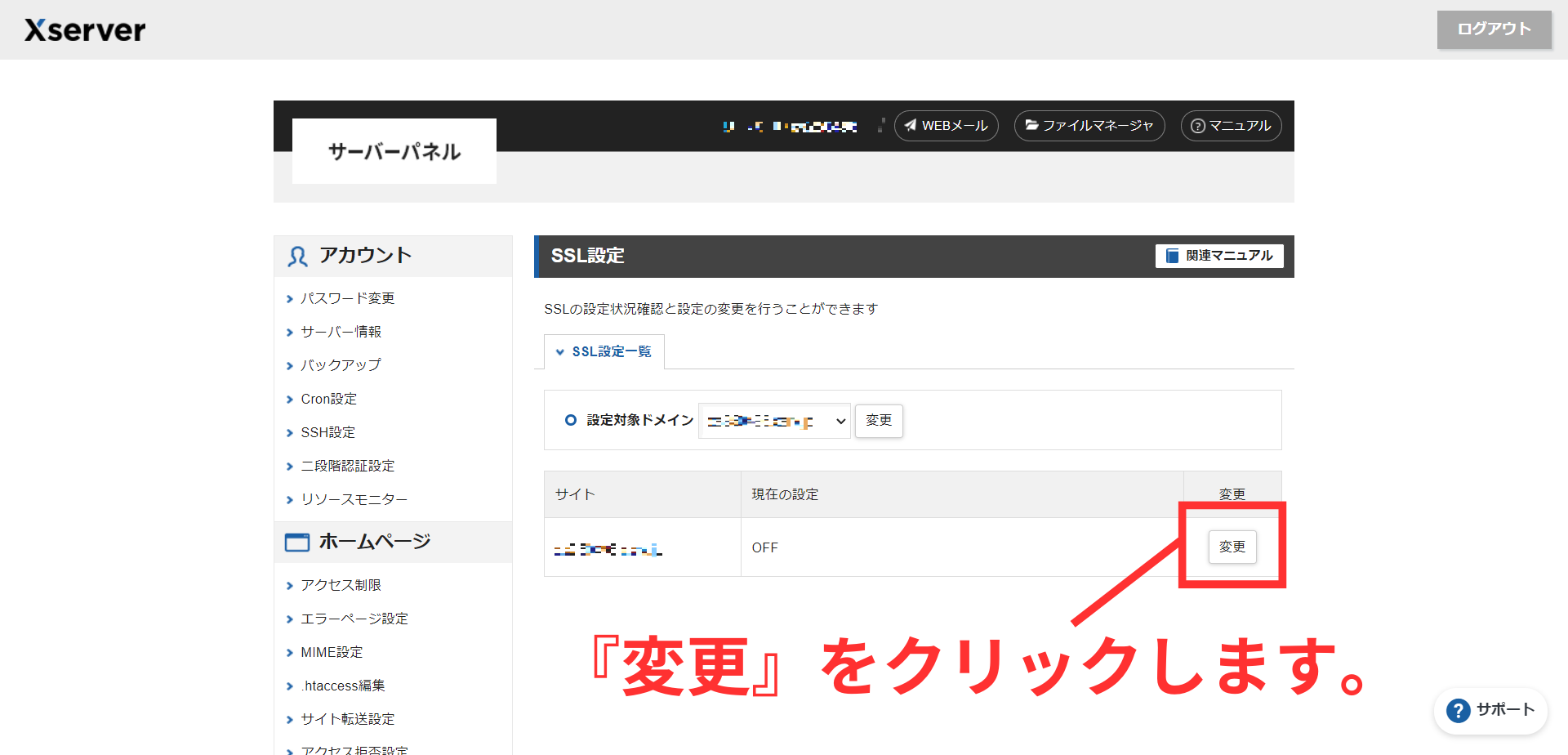
現在のSSLの設定が『OFF』になっているのを確認したら『変更』をクリックします。
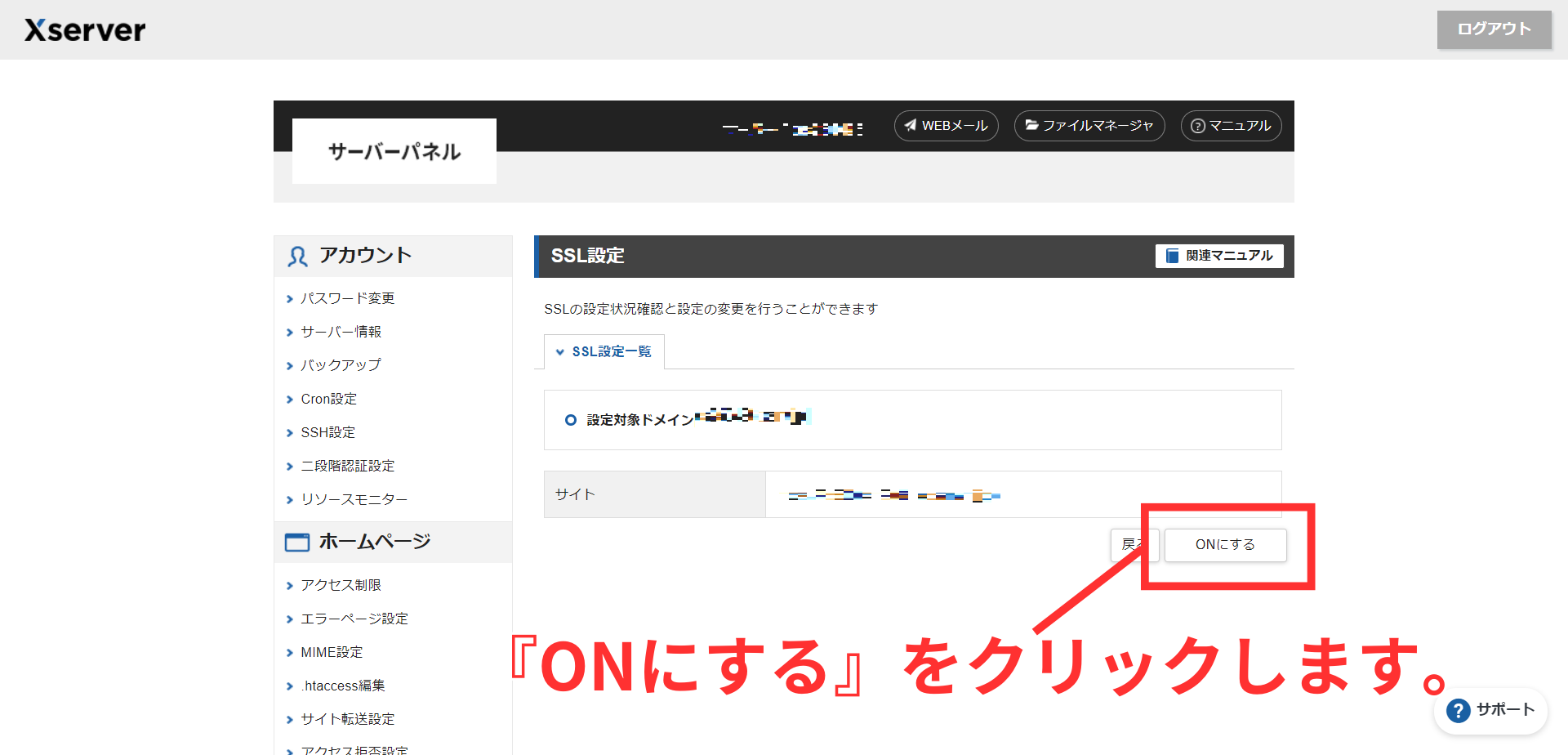
SSLの設定をONにしたいので、右の『ONにする』をクリックします。
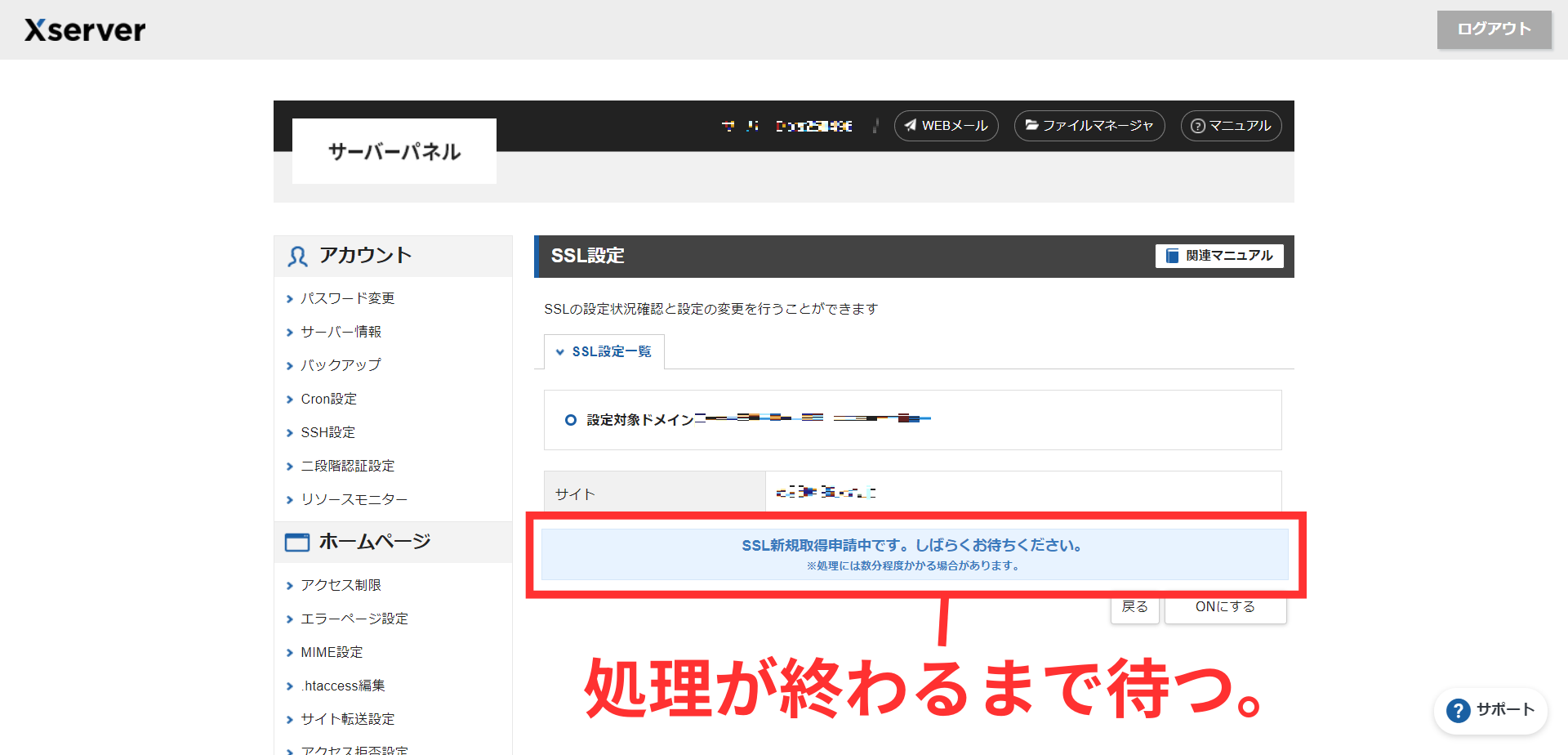
『ONにする』をクリックすると、『SSL新規取得申請中です。しばらくお待ちください。』と表示されるので、そのままお待ちください。

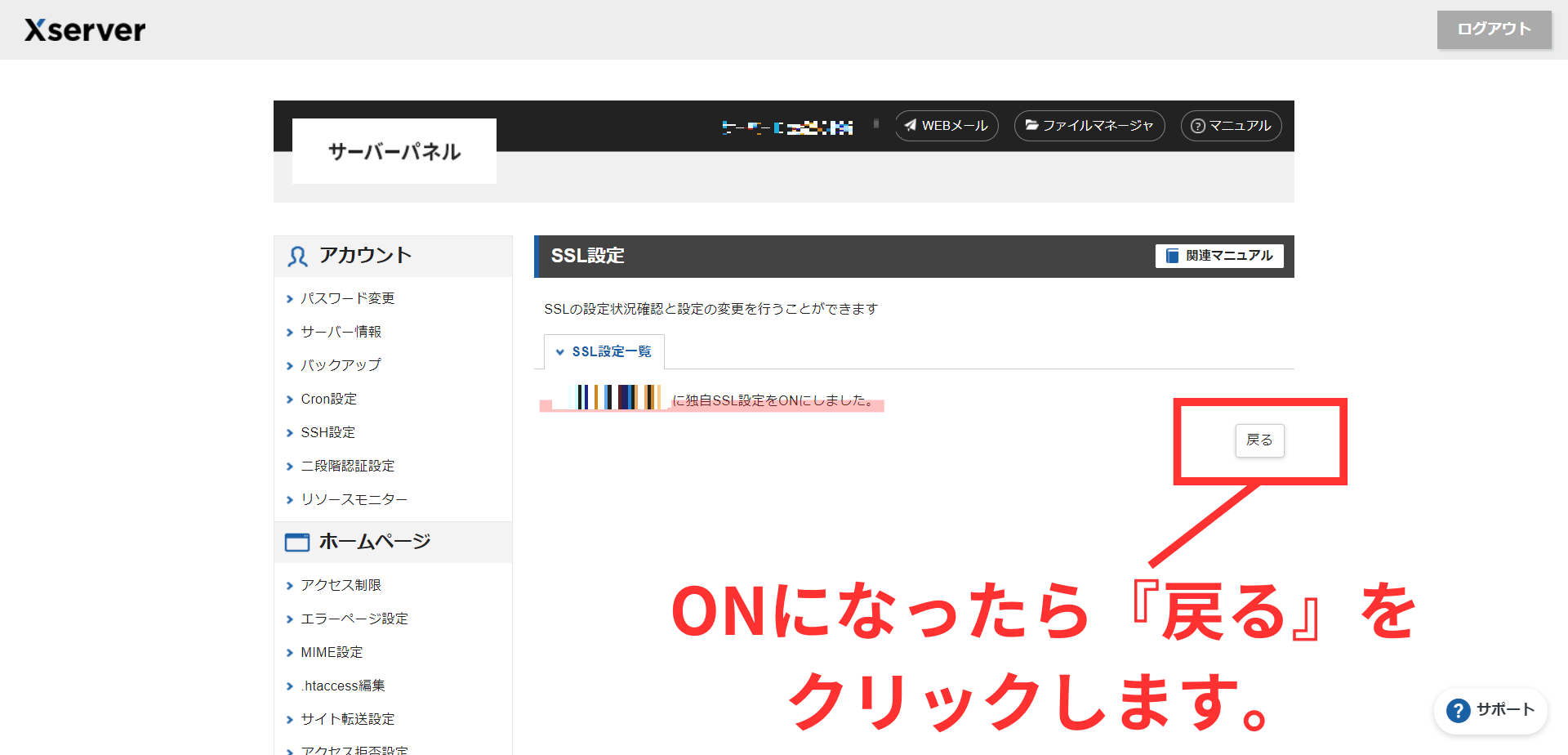
SSLの設定がONになれば自動で上の画面のようになります。
ONになったのを確認できたら、右の『戻る』をクリックします。
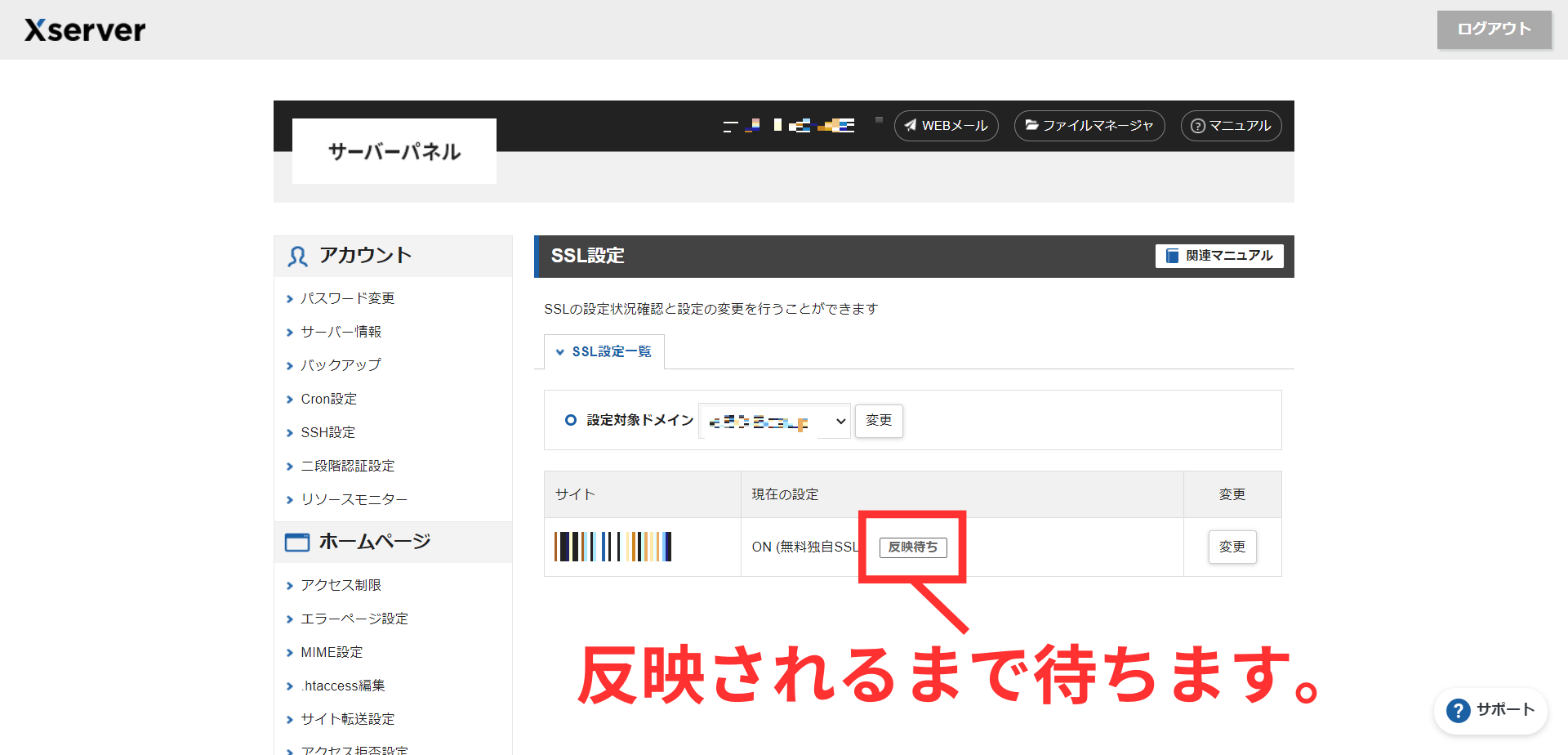
『戻る』をクリックするとSSLの設定したいドメインを選択した画面に戻ります。
先程とは違い『反映待ち』の文字が表示されているのがわかると思います。
これが表示されている間は選択したドメインにSSLの反映処理が行われているので、数時間ほど待ちましょう。
③設定完了
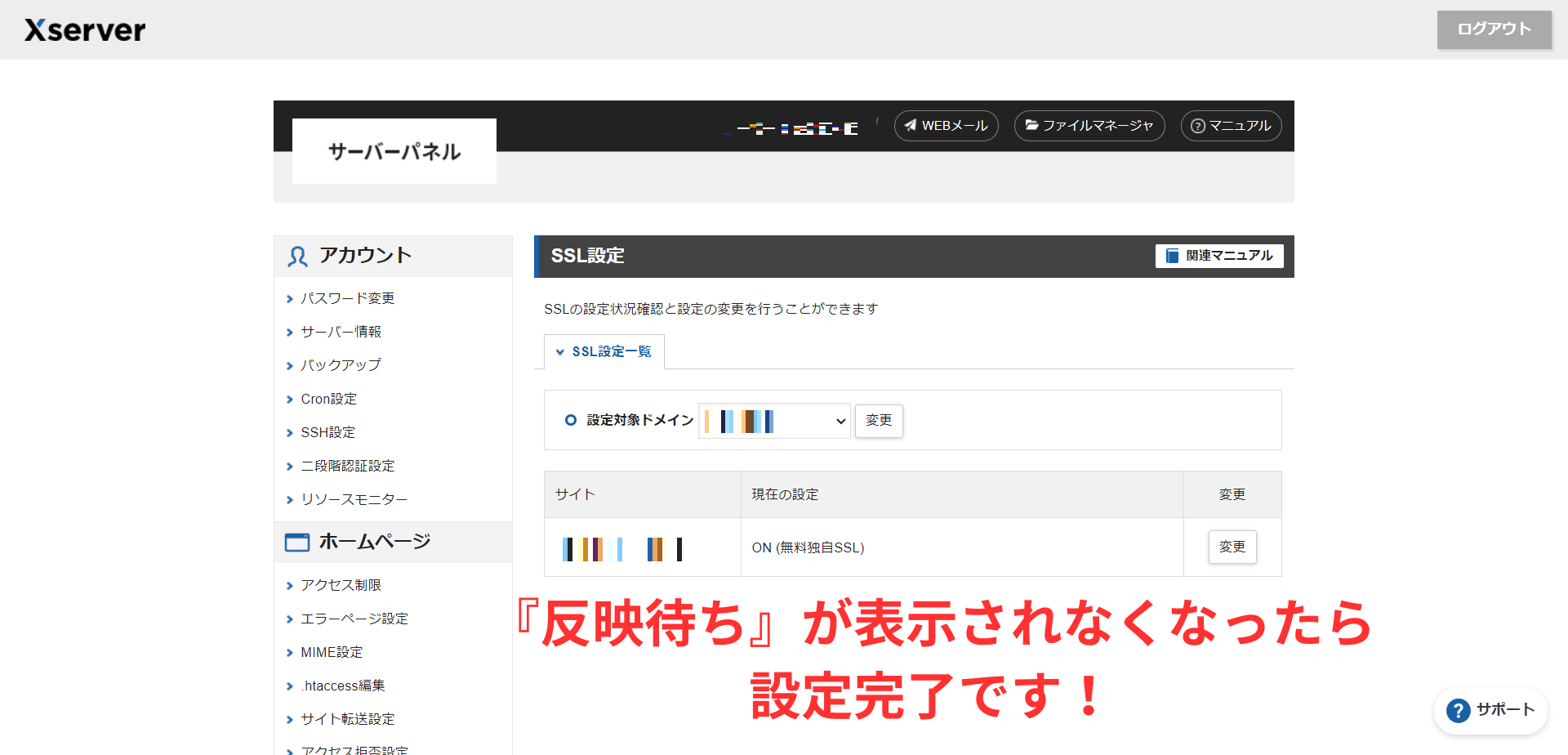
反映処理が終わると『反映待ち』の表示が消え、SSL設定が完了です。
設定したドメインの先頭をhttp://からhttps://に変更してアクセスしてみてください。
https://でアクセスして自分のサイトが表示され、http://のときに表示されていた『保護されていない通信』が表示されなくなっていたら正常にSSL化できています。


常時SSL設定
先程の設定を行うことでhttps://にアクセスすることができるようになりました。
しかし、今のままではhttp://にもアクセスできるのでSSL設定としてはまだ完ぺきではありません。
そこでhttp://にアクセスされてもhttps://に遷移されるように設定していきます。これを常時SSL化とも呼ばれます。
では早速設定していきましょう。
①サーバーパネルの『.htaccess編集』をクリック
引き続きサーバーパネル内を操作していきます。
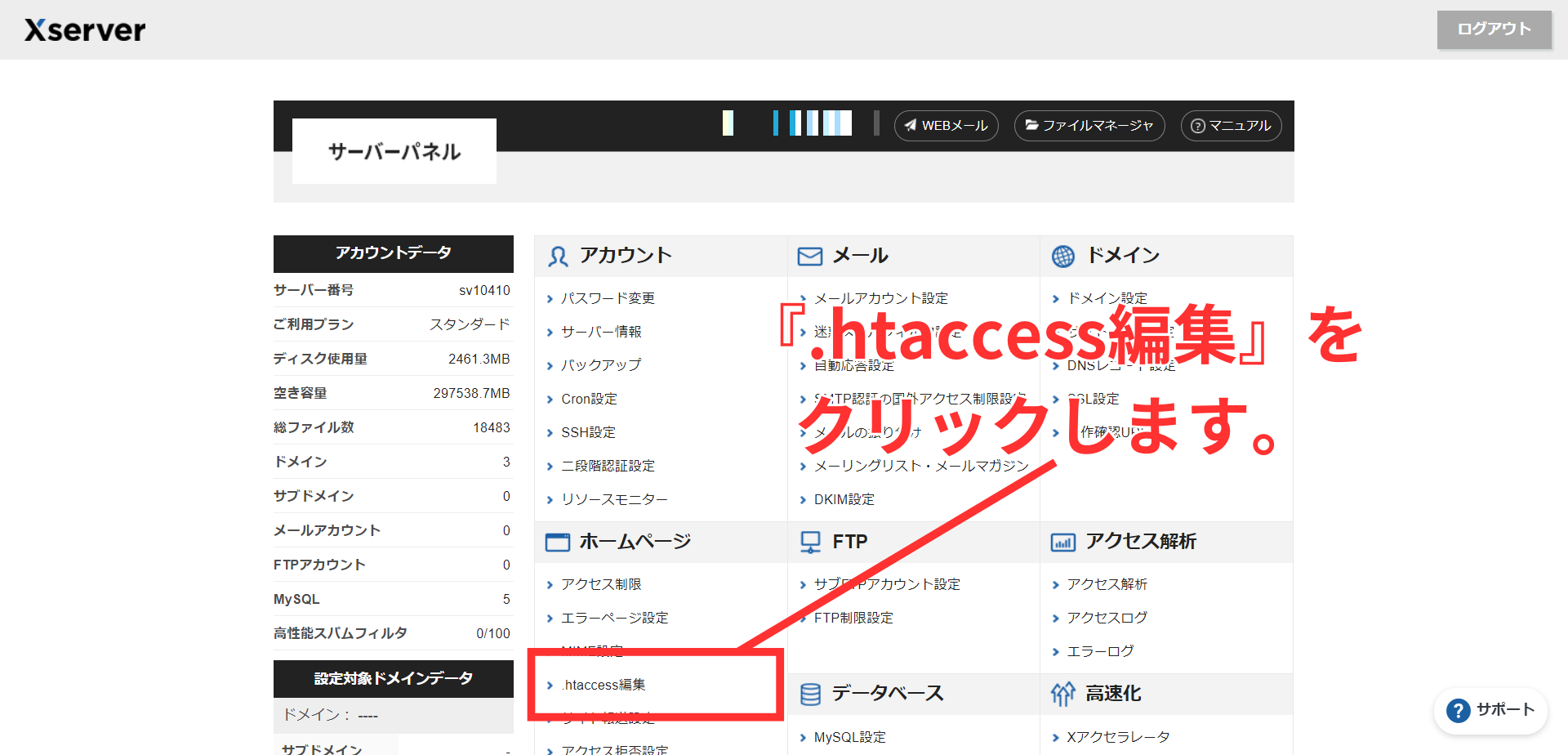
サーバーパネル画面の大項目『ホームページ』の中に『.htaccess編集』の項目があるのでこちらをクリックします。
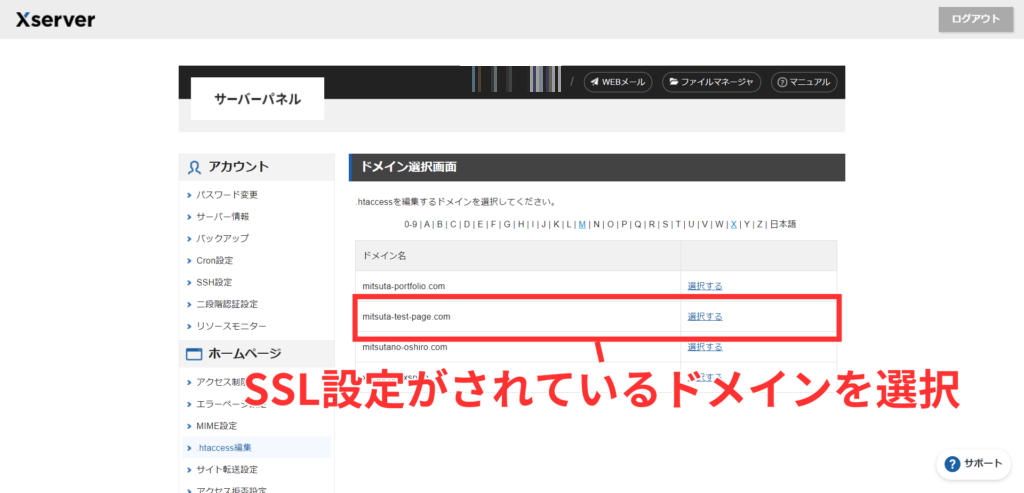
SSL設定が完了しているドメインの中で常時SSL化の設定ができていないドメインを選択します。
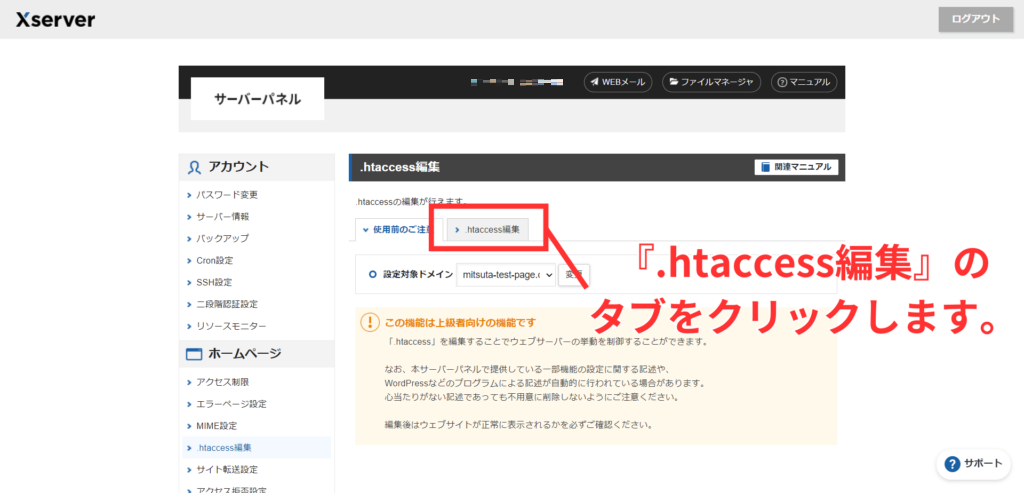
ドメインを選択したら.htaccessファイルを編集できる画面に移動します。
移動したら『.htaccess編集』のタブがありますのでこれを クリックします。
②.htaccessファイルにコードを追記する
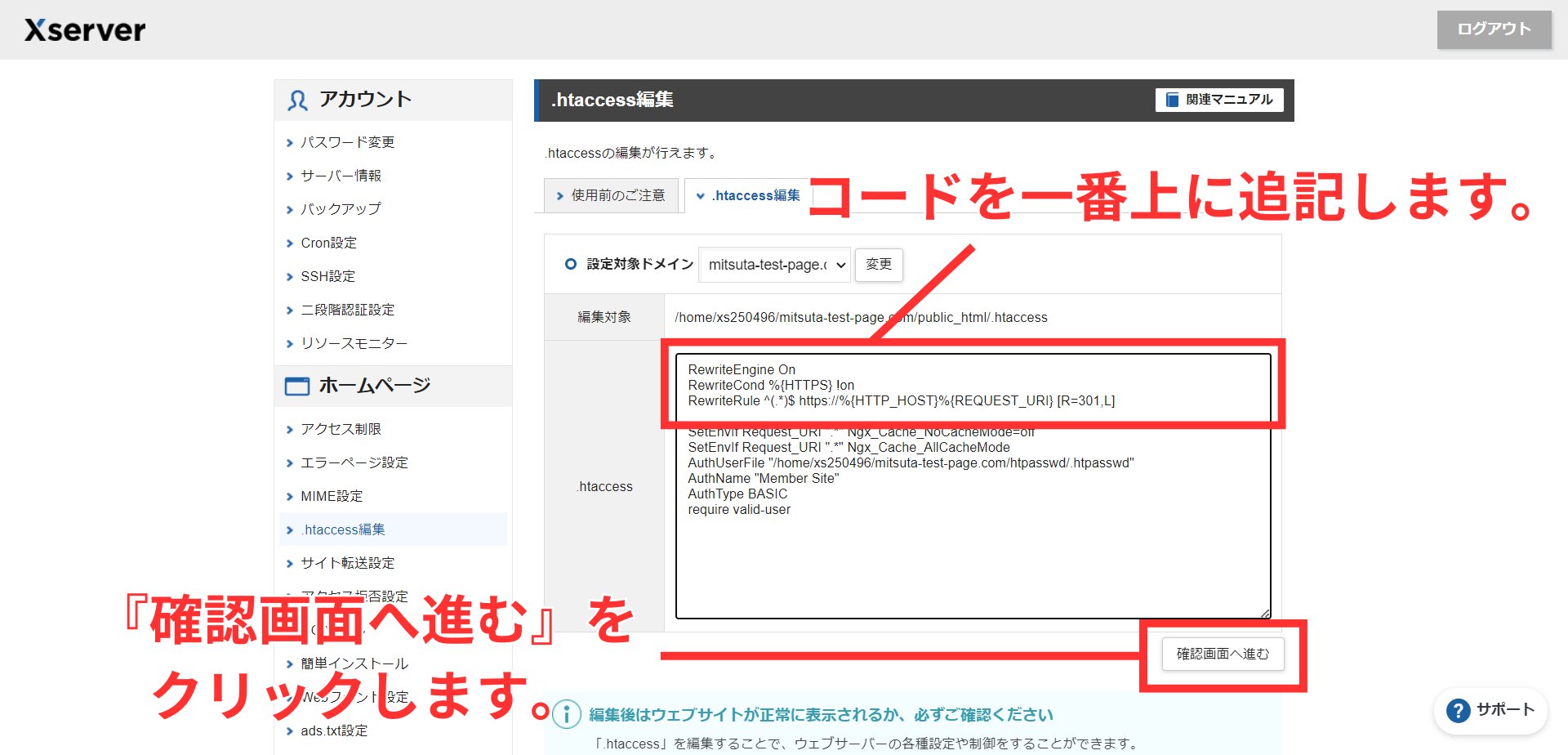
タブを切り替えるとコードを編集できる画面になります。
ここでhttp://にアクセスしても、https://に遷移されるようにコードを追記していきます。
注意ポイント
.htaccessファイルとは、Webサーバーの基本的な動作ディレクトリ単位で制御することができるファイルです。
下手に編集してしまうとページが表示できなくなる可能性もありますので、編集する前にコードのバックアップは必ず取るようにしてください。
万が一サイトがエラーなどで表示されなくなった場合は速やかにバックアップしていたコードに戻しましょう。
追記するコードは以下になります。
RewriteEngine On
RewriteCond %{HTTPS} !on
RewriteRule ^(.*)$ https://%{HTTP_HOST}%{REQUEST_URI} [R=301,L]このコードを一番上に追記します。

したりすると自動で追記されていくので、ファイル内のコード内容はその人によって異なります。
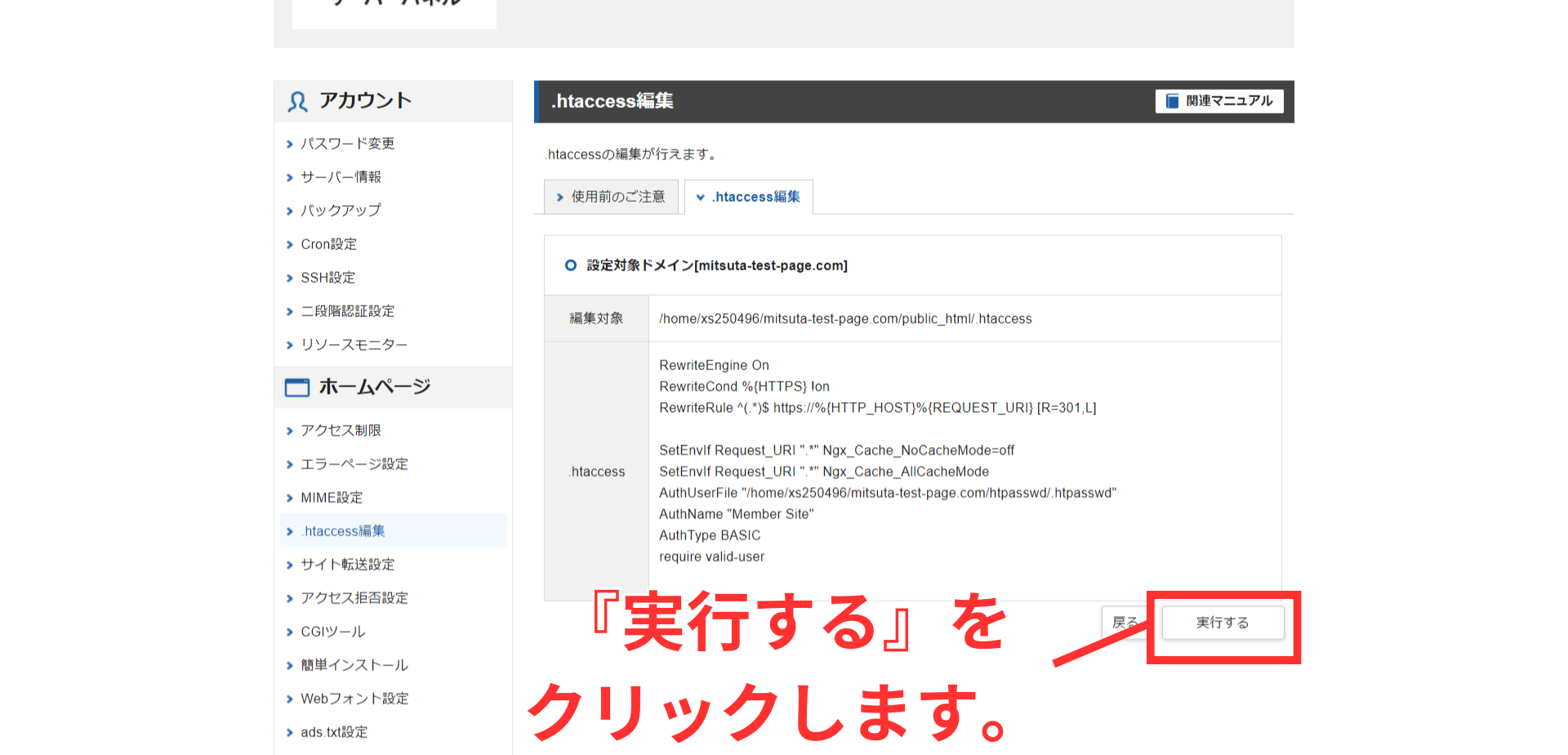
コードを追記できたら『実装する』をクリックします。
③設定完了
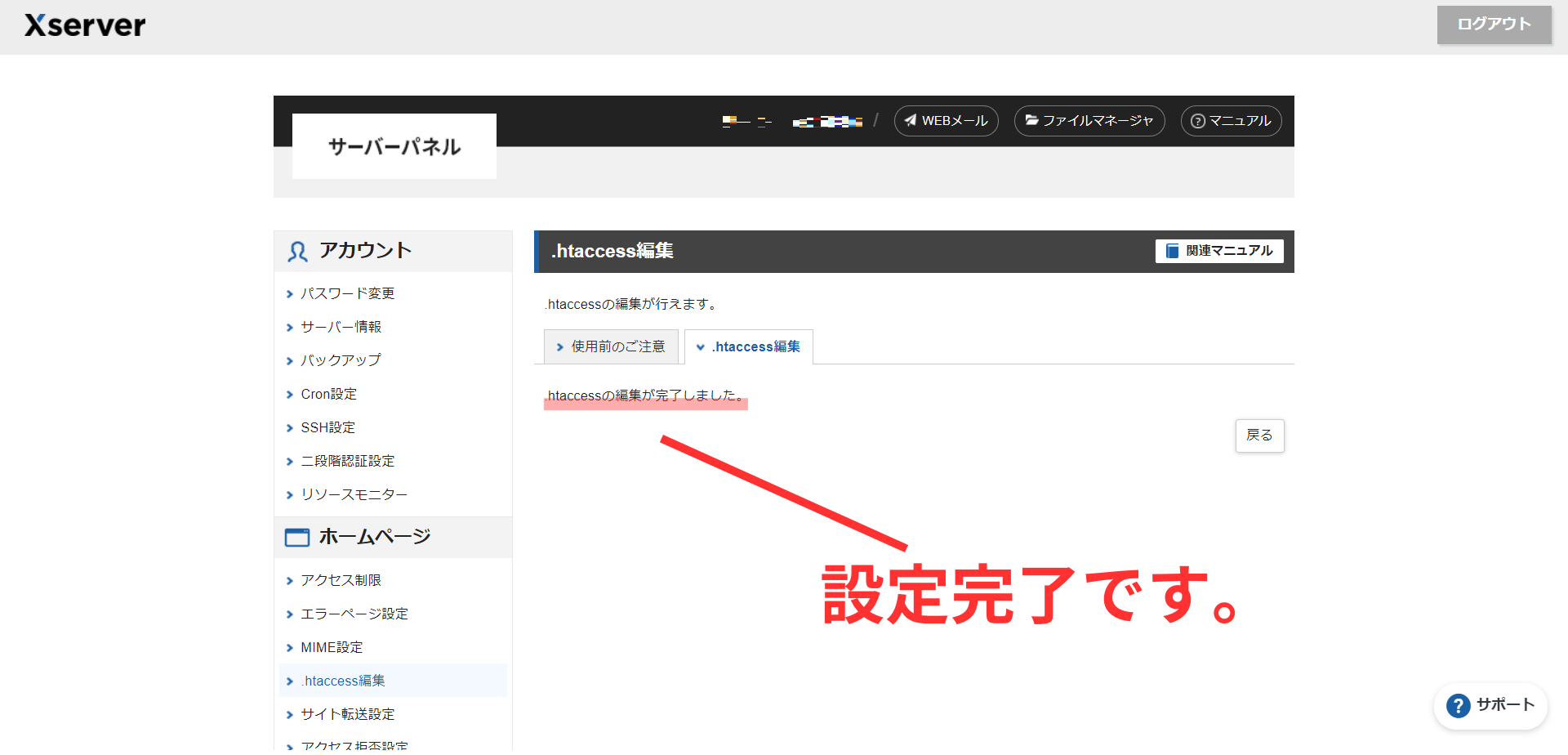
『.htaccessの編集が完了しました。』と表示されたら設定完了です。
設定したドメインに『http://~』でアクセスしてみて、自動的に『https://~』に転送されていれば正常に設定できています。
本記事のまとめ
ここまで読んでいただきありがとうございます。
本記事のまとめです。
ポイント
- SSL(Secure Sockets Layer)は、WebサイトとそのWebサイトを利用しているユーザーとの通信内容を暗号化させる仕組みのこと
- SSL化を設定することで、URLの先頭のhttp://がhttps://に変更される
- http://のドメインを使用しているサイトは『保護されていない通信』と警告が表示される
- http://にアクセスされてもhttps://に遷移されるように設定していきます。これを常時SSL化とも呼ばれます。
SSL化はサイト運営において必須級のセキュリティ対策です。
サイトを開設したとき、またはまだ設定していない場合はぜひ本記事を参考にSSL設定をしてくださいね。

